Bạn có thể đổi tên một bảng tính hay thay đồi màu sắc của các tab nếu cần thiết.
Để đổi tên bảng tính:
• Mở trang tính để được đổi tên
• Kích nút Format trên tab Home
• Kích Rename Sheet
• Nhập một tên mới
• Ấn Enter
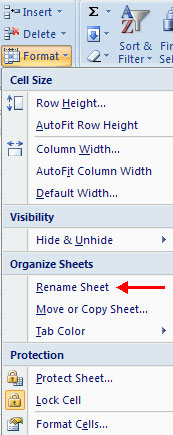 |
• Mở trang tính để đổi màu
• Kích nút Format trên tab Home
• Kích Tab Color
• Chọn màu
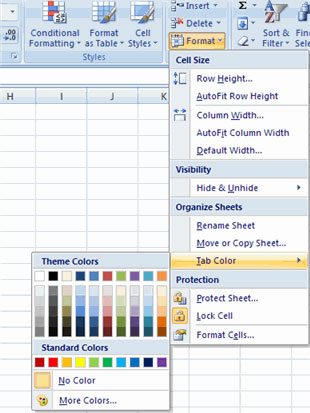 |
Để di chuyển các bảng tính trong một workbook:
• Mở workbook chứa các trang tính bạn muốn sắp xếp lại
• Kích và giữ tab bảng tính cho tới khi một mũi tên xuất hiện phía góc bên trái trang tính
• Kéo bảng tính tới vị trí mong muốn
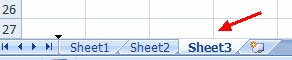 |
Để chèn một bảng tính
• Mở workbook
• Kích nút Insert trên nhóm Cells của tab Home
• Kích Insert Sheet
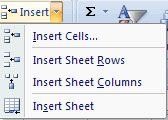 |
• Mở workbook
• Kích nút Delete trên nhóm Cells của tab Home
• Kích Delete Sheet
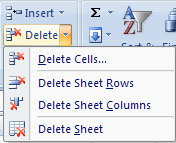 |
Để sao chép và dán bảng tính:
• Kích vào tab của bảng tính để được sao chép
• Kích phải và chọn Move hoặc Copy
• Chọn vị trí mong muốn của trang tính
• Kích vào hộp chọn bên cạnh Create a Copy
• Kích OK.
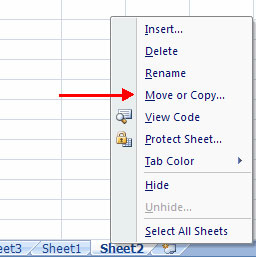 |




Không có nhận xét nào:
Đăng nhận xét